Ако добијете грешку 0к80004005 када покушавате да конфигуришете штампач, не брините - постоји лако решење.
Прво се уверите да је штампач правилно повезан са рачунаром. Ако није, повежите га и покушајте поново.
Ако штампач и даље не ради, покушајте да деинсталирате, а затим поново инсталирате управљачки програм штампача. Обично можете пронаћи управљачки програм на веб локацији произвођача штампача.
Ако и даље имате проблема, можда постоји проблем са вашим Виндовс регистратором. Можете покушати да користите чистач регистра да бисте решили проблем.
управник парне библиотеке
Када будете пратили ове кораке, ваш штампач би требало да поново почне да ради за трен ока.
У овом чланку ћемо видети како поправи грешку конфигурације штампача 0к80004005 . Ова грешка чини штампач потпуно неупотребљивим јер корисници не могу да штампају своје документе из било ког софтвера као што су Ворд, Екцел, итд. Већина погођених корисника искусила је ову грешку на ХП штампачима. Међутим, то се може догодити на било којој марки штампача.
одговори.мицрософт виндовс 10

Потпуна порука о грешци:
Ваш штампач је наишао на неочекивани проблем са конфигурацијом. 0к8004005
Поправи грешку конфигурације штампача 0к80004005
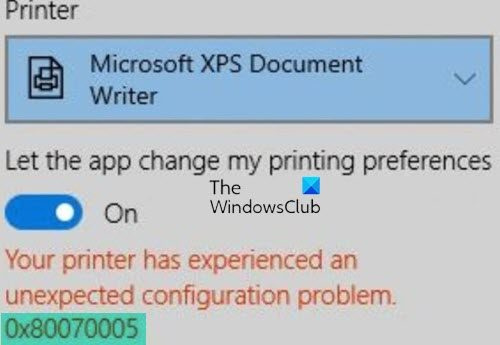
Да би се поправио Грешка у конфигурацији штампача 0к80004005 пробајте следећа решења. Пре него што наставите, препоручујемо вам да проверите везу са штампачем. Ако имате УСБ штампач, прикључите УСБ у други УСБ порт и погледајте да ли то помаже.
- Покрените алатку за решавање проблема са штампачем
- Деинсталирајте и поново инсталирајте управљачки програм штампача
- Уклоните и додајте свој штампач
- Очистите спулер за штампање
- Претворите свој УСБ штампач у бежични штампач
- Ресетујте штампач
Погледајмо сва ова решења детаљно.
1] Покрените алатку за решавање проблема са штампачем
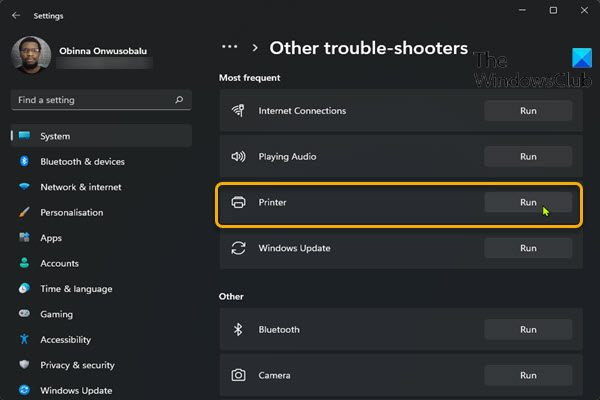
Прва ствар коју треба да урадите је да покренете алатку за решавање проблема са штампачем. Решавање проблема са штампачем је аутоматизована алатка која помаже корисницима да реше проблеме са штампањем на Виндовс рачунару. Покрените га и видите да ли помаже.
Виндовс 10 подразумеване иконе
2] Деинсталирајте и поново инсталирајте управљачки програм штампача.
Ако проблем и даље постоји, проблем може бити повезан са управљачким програмом вашег штампача. У овом случају, деинсталирање и поновно инсталирање управљачког програма штампача ће помоћи. Следећа упутства ће вам помоћи у томе.
- отворен Менаџер уређаја .
- Проширити Редови за штампање чвор. Тамо ћете видети све своје управљачке програме за штампач.
- Кликните десним тастером миша на проблематични управљачки програм штампача и изаберите Избришите уређај .
- Сада посетите званичну веб локацију произвођача вашег штампача и преузмите најновији управљачки програм штампача тако што ћете унети назив штампача или број модела.
- Покрените датотеку за подешавање и ручно инсталирајте управљачки програм штампача.
- Поново покрените рачунар.
Ово би требало да помогне. Ако не, покушајте са следећим потенцијалним решењем.
2] Уклоните и додајте свој штампач
Понекад уклањање и додавање штампача решава проблеме са штампањем. Потпуно уклоните штампач, а затим га поново додајте. Можете да уклоните штампач у оперативном систему Виндовс 11/10 путем:
- Подешавања
- Контролна табла
- Својства сервера за штампање
- Командна линија
- Уредник регистра
Након што деинсталирате или потпуно деинсталирате штампач, поново покрените систем и поново додајте штампач. Сада погледајте да ли проблем и даље постоји.
морате поново покренути рачунар да бисте завршили инсталирање ажурирања фирмвера
4] Очистите спулер за штампање
Принт Споолер је Мицрософт услуга која управља задацима штампања који се шаљу са рачунара на штампач или сервер за штампање. У неким случајевима, брисање спулера за штампање може помоћи у решавању проблема са штампањем на Виндовс рачунару. Кораци за чишћење спулера за штампање су наведени у наставку:

- отворен трцати командни прозор ( Вин + Р ) и унесите услуге.мсц . Кликните ОК. Ова команда ће отворити апликацију Сервицес Манагер.
- Тражити Принт Споолер пружање услуга.
- Кликните десним тастером миша на њега и изаберите Зауставити .
- Након што зауставите услугу штампања на чекању, отворите Возач , а затим отворите Ц диск.
- сада иди на ' Виндовс > Систем32 > спл ».
- отворен ПРИНТЕРС фолдер. Можда ћете добити поруку ' Д Тренутно немате дозволу да приступите овој фасцикли '. Кликните Настави .
- Избришите све датотеке из фасцикле ПРИНТЕРС.
- Сада се вратите на апликацију Сервицес Манагер.
- Кликните десним тастером миша на услугу спулера штампања и изаберите Кренути .
5] Претворите УСБ штампач у бежични штампач (решење за кориснике ХП штампача)
Ово решење је за кориснике ХП штампача. Ако имате ХП бежични штампач и не можете да штампате са њега због „ Грешка у конфигурацији штампача 0к80004005






![Прегревање Ксбок Сериес Кс/С [поправка]](https://prankmike.com/img/xbox/2F/xbox-series-x-s-overheating-fix-1.jpg)







